


プログラムを実行します。すると Spotify が起変換したいトラックまたは、アルバム、プレイリストを Spotify から Sidify の真ん中の点線枠にドラッグアンドドロップすると、自動的に音楽の解析が開始され、追加したい曲がポップアップ画面にリストされます。

右上にある歯車のようなアイコンをクリックして、設定ウィンドウを開きます。設定オプションで、出力形式を MP3、AAC、WAV、AIFF、FLAC、ALAC から一つを選択できます。そして、出力品質を 128kbps から 320kbps まで設定できます。「出力フォルダを整理」オプションで出力した曲をアーティストや、アルバムの順に保存させることも実現できます。
ほかに、出力フォルダと出力ファイル名を変更できます。出力フォルダ整理というオプションで、出力した曲をアーティスト、アルバム単位で保存できるよう設定することができます。
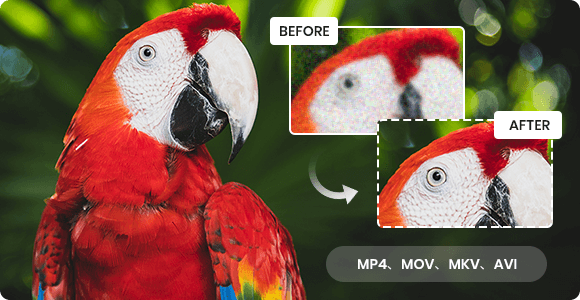
この専用の動画高画質化ソフト Video Enhancer AI を利用して、元の品質を維持した上、低解像度の動画を簡単に高画質化させます。超解像技術で動画のもやもやの部分を再度きれいにすると同時に、シャープネス処理もできます。処理後、画面の細かいところまで鮮明に見えます。動画に入っている顔をもっと魅力的に写ります。動画のノイズを除去することで、元の動画よりいっそう画質が良くなります。このソフトは強力な AI 技術に頼って、移動中の顔を自動認識してモザイクを掛けることもでき、個人情報、プライバシー保護にすごく役に立ちます。 もっとの裏技 >>
もっと機能のパワフルな有料 Pro 版にアップグレードすることができます!
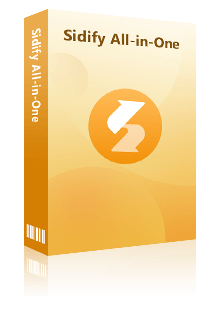
 Spotify/Amazon Music/Apple Music/YouTube Music/Line Musicなど、八つの音楽配信サービスに対応。
Spotify/Amazon Music/Apple Music/YouTube Music/Line Musicなど、八つの音楽配信サービスに対応。 会員の有無を問わず、オンラインで聴ける音楽はすべてダウンロードできる。
会員の有無を問わず、オンラインで聴ける音楽はすべてダウンロードできる。 アプリとウェブプレーヤー、任意の音源ソースを切り替える。
アプリとウェブプレーヤー、任意の音源ソースを切り替える。 MP3、AAC、WAV、AIFF、FLAC、ALAC 汎用性の出力形式。
MP3、AAC、WAV、AIFF、FLAC、ALAC 汎用性の出力形式。 10倍速高速変換!UHD、Hi-Fi、MQA、ハイレゾ音質に対応。
10倍速高速変換!UHD、Hi-Fi、MQA、ハイレゾ音質に対応。 Sidify All-In-One 詳細を見る >>
Sidify All-In-One 詳細を見る >>